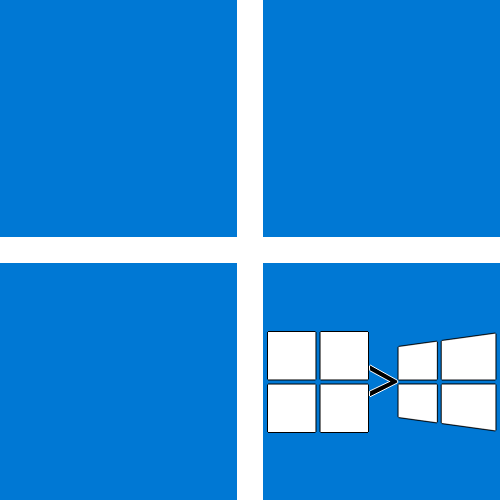
Обратите внимание! В Windows 11 можно переместить кнопку «Пуск» из центра панели задач (ПЗ) в ее левый край, как это было в предыдущей версии операционной системы, поэтому если под вопросом «как вернуть» вы подразумеваете не вид, а только расположение данного элемента, рекомендуем ознакомиться со следующей статьей на нашем сайте и выполнить предложенные в ней рекомендации.
Подробнее: Как переместить «Пуск» влево в Виндовс 11
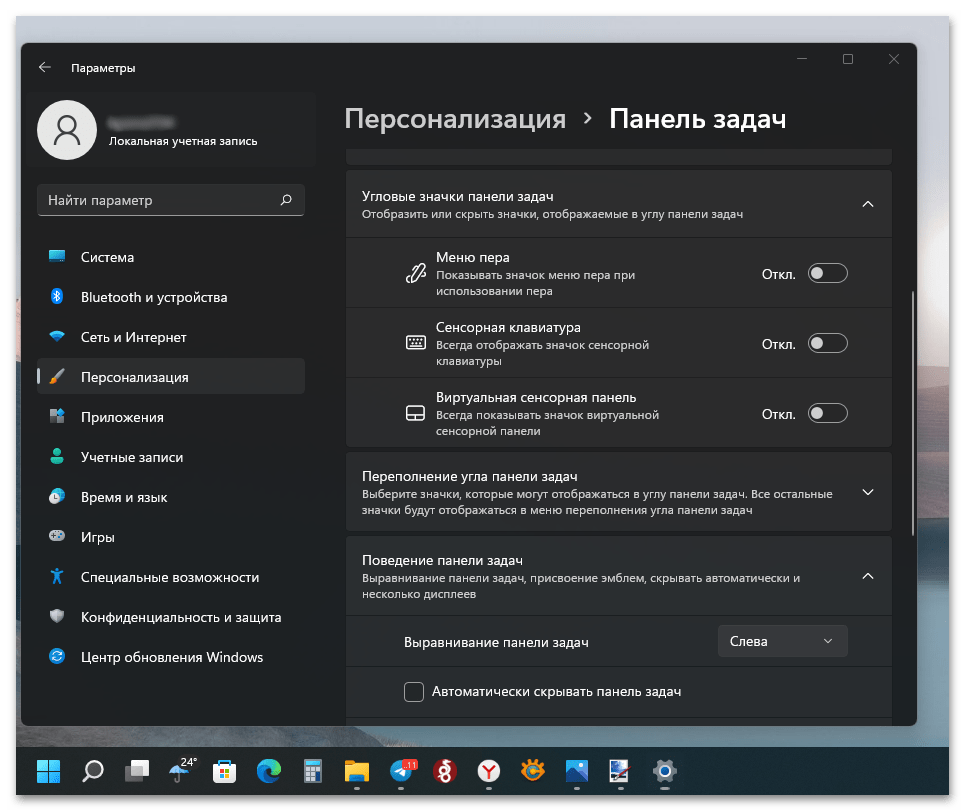
Способ 1: ExplorerPatcher
Первым рассмотрим бесплатное и довольно многофункциональное приложение для изменения внешнего вида и настройки панели задач и ее элементов. С его помощью можно буквально в несколько кликов сделать меню «Пуск» в Windows 11 таким, каким оно было в Windows 10.
Как сделать меню Пуск в Windows 10 как в Windows 7 — StartIsBack ++ 2.9.16
- Перейдите по указанной выше ссылке на страницу разработчика на GitHub, пролистайте ее немного ниже, разверните выпадающий список «Assets» и кликните по файлу с названием «ep_setup.exe».
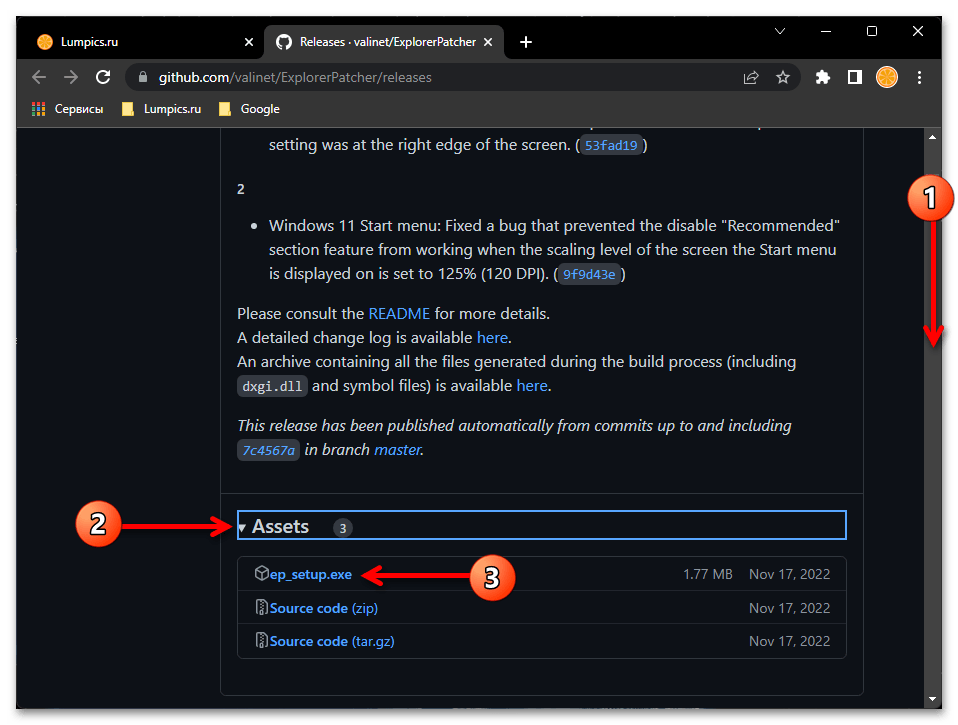 Если этого потребуют настройки браузера, укажите место для его сохранения на диске компьютера.
Если этого потребуют настройки браузера, укажите место для его сохранения на диске компьютера. 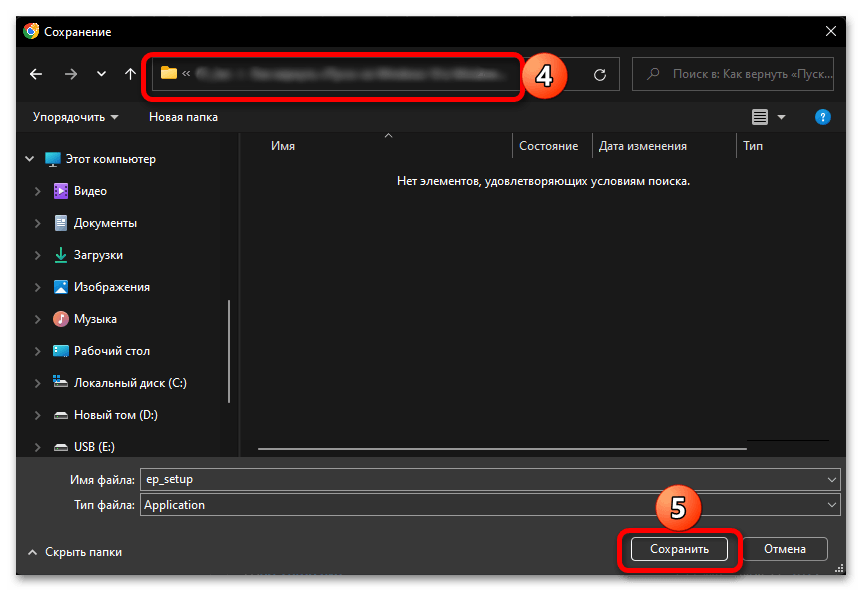
- Запустите установщик после загрузки
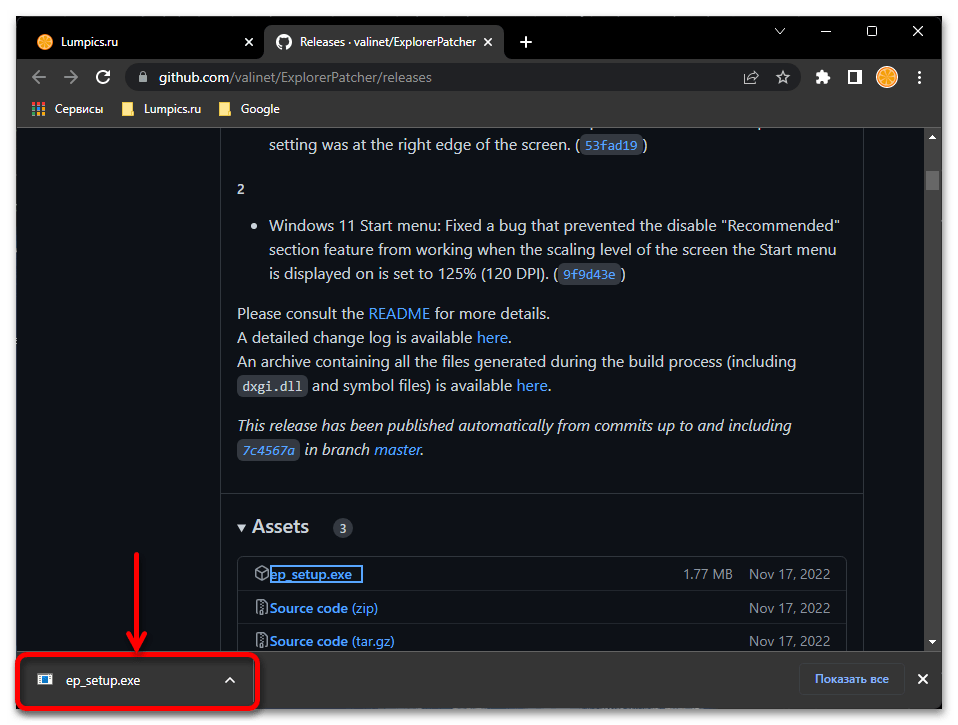 и подтвердите данное действие в окне с запросом от системы.
и подтвердите данное действие в окне с запросом от системы. 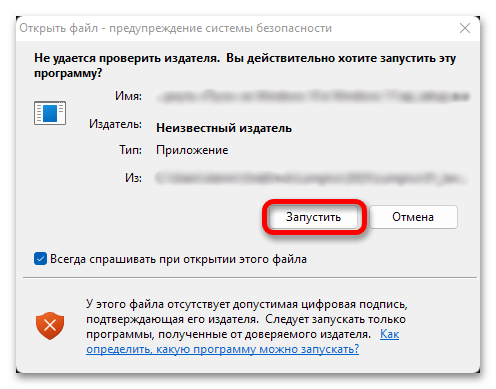
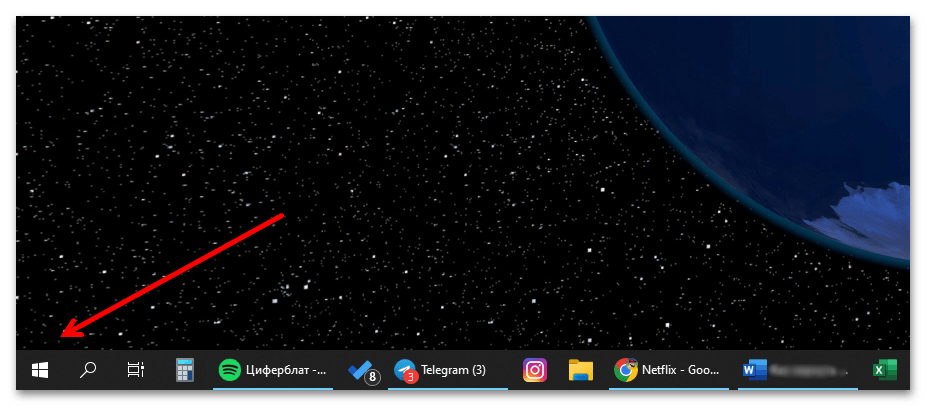 Скорее всего, меню «Пуск» не будет вызываться ни нажатием на его кнопку мышкой в ПЗ, ни с помощью соответствующей клавиши на клавиатуре. Для того чтобы устранить данную проблему, потребуется вызвать «Диспетчер задач» (клавиши «Ctrl+Shift+Esc»), выделить в списке активных процессов «Проводник» и нажать по расположенной справа внизу кнопке «Перезапустить».
Скорее всего, меню «Пуск» не будет вызываться ни нажатием на его кнопку мышкой в ПЗ, ни с помощью соответствующей клавиши на клавиатуре. Для того чтобы устранить данную проблему, потребуется вызвать «Диспетчер задач» (клавиши «Ctrl+Shift+Esc»), выделить в списке активных процессов «Проводник» и нажать по расположенной справа внизу кнопке «Перезапустить». 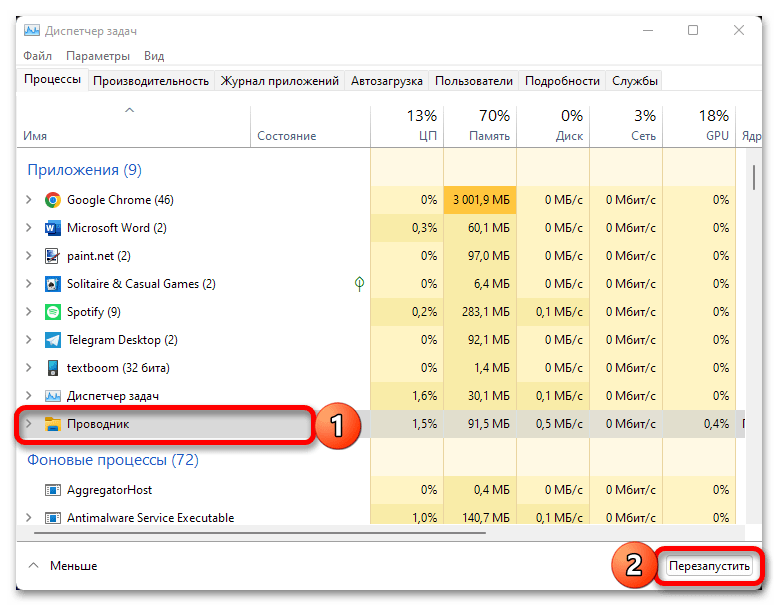 Меню «Пуск» начнет открываться, но на данном этапе оно по-прежнему будет располагаться по центру и выглядеть так же, как и прежде в Виндовс 11.
Меню «Пуск» начнет открываться, но на данном этапе оно по-прежнему будет располагаться по центру и выглядеть так же, как и прежде в Виндовс 11. 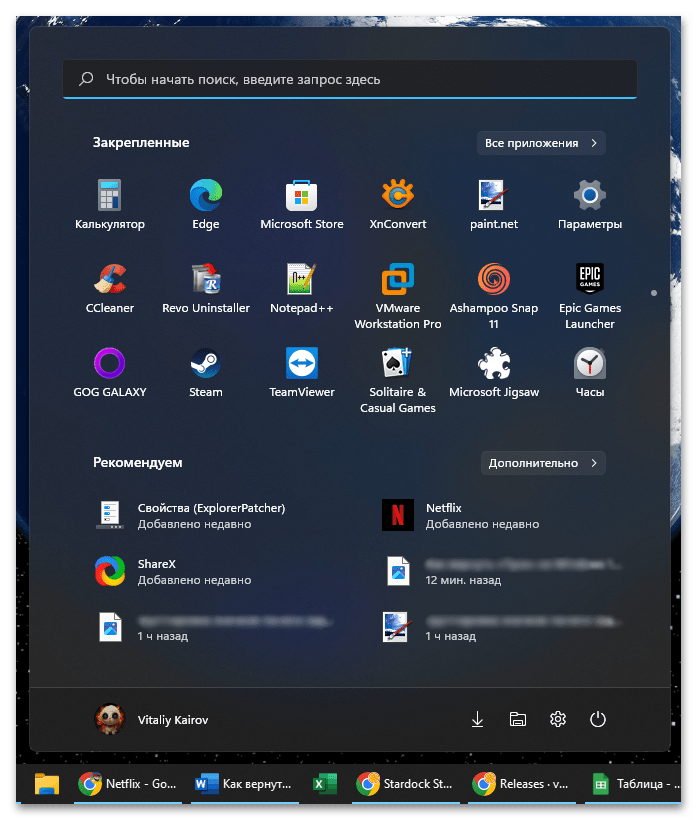
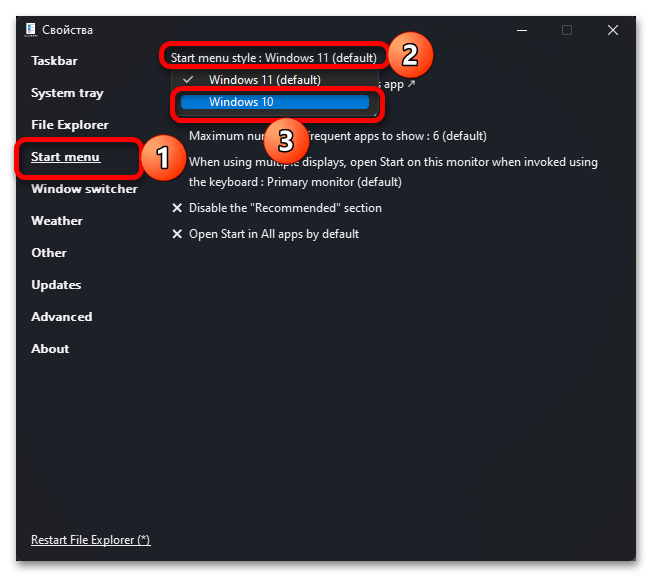 Измените значение расположенного немного ниже подпункта «Position on screen» — здесь потребуется указать «At Screen edge».
Измените значение расположенного немного ниже подпункта «Position on screen» — здесь потребуется указать «At Screen edge». 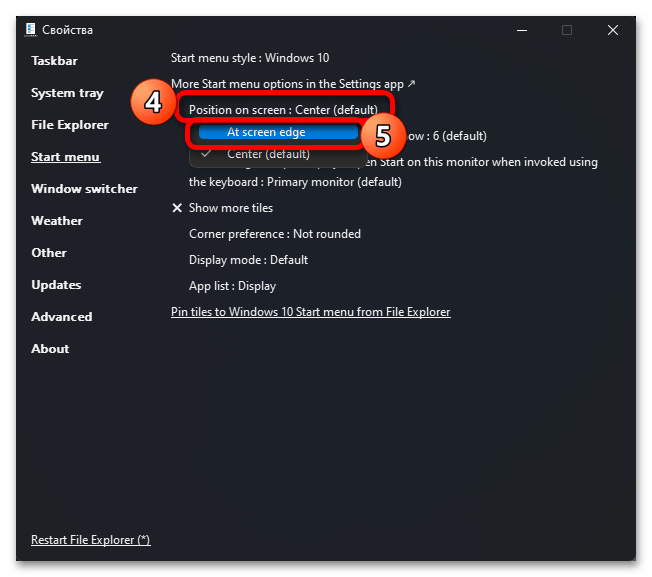
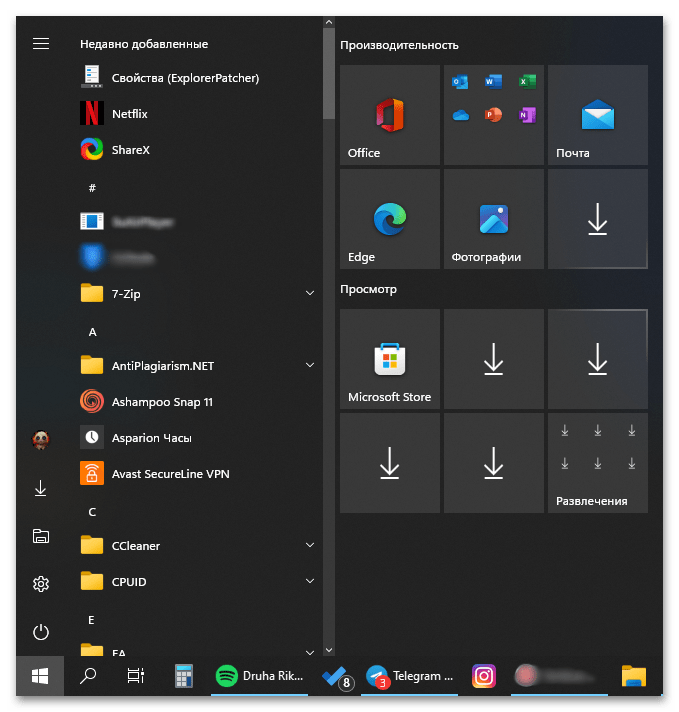
Улучшаем меню Пуск в Windows 10. Обзор программы Classic Shell
Дополнительно. Если вас не устраивает то, что ExplorerPatcher отключает группировку значков на панели задач, во вкладке «Taskbar» для двух отмеченных на изображении ниже пунктов («Combine taskbar icons…») установите значения «Always combine»,
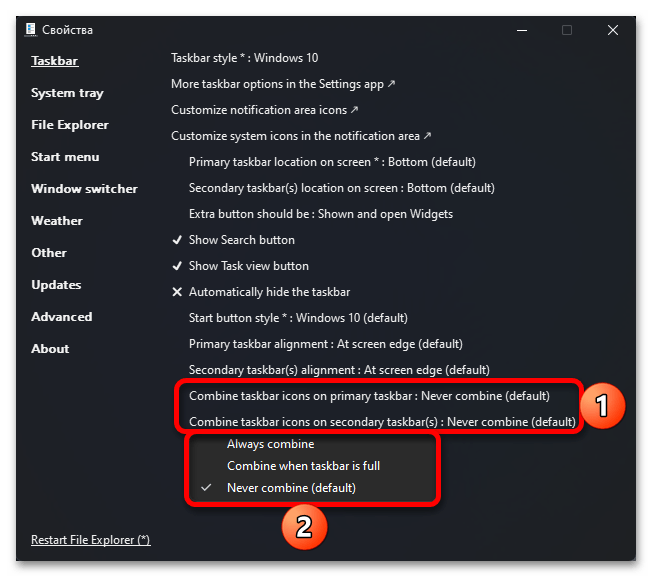
после чего ярлыки на ПЗ вернут свой стандартный вид.
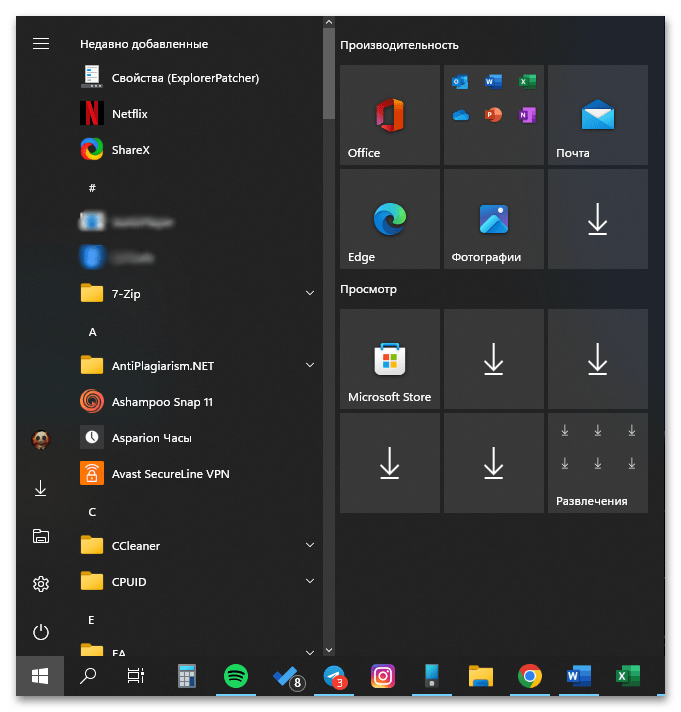
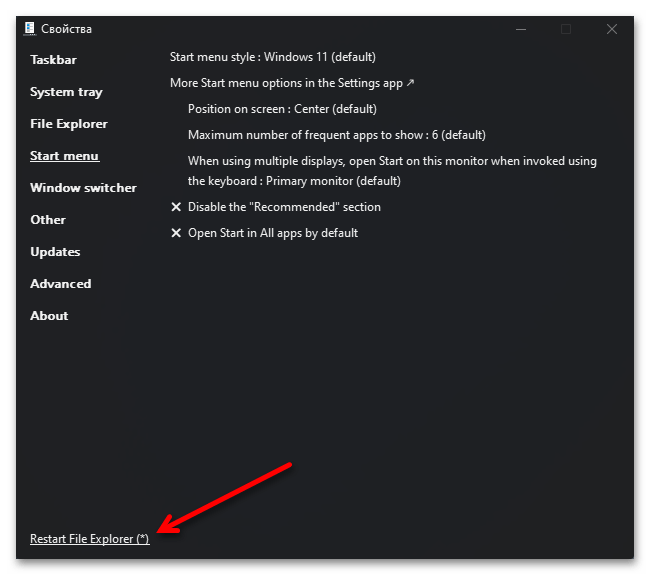
Способ 2: StartAllBack
Следующей рассмотрим программу, которая не совсем корректно решает поставленную перед нами задачу, причем кто-то сочтет это явным недостатком, а кто-то – наоборот, достоинством. Дело в том, что она превращает меню «Пуск» в нечто среднее между тем, что было в 10 и 7 версии ОС от Майкрософт.
Скачать StartAllBack с официального сайта
- Воспользуйтесь представленной выше ссылкой для перехода на сайт разработчиков, пролистайте открывшуюся страницу немного вниз и нажмите на кнопку «Download vX.X».
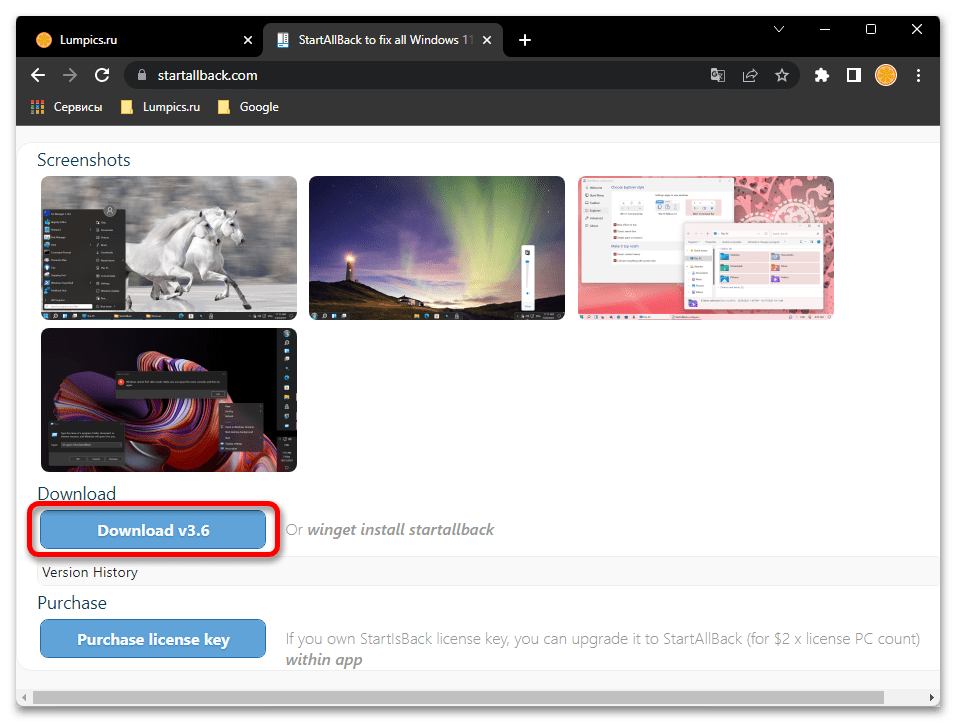 Укажите место для сохранения установочного файла на диске ПК, если это потребуется.
Укажите место для сохранения установочного файла на диске ПК, если это потребуется. 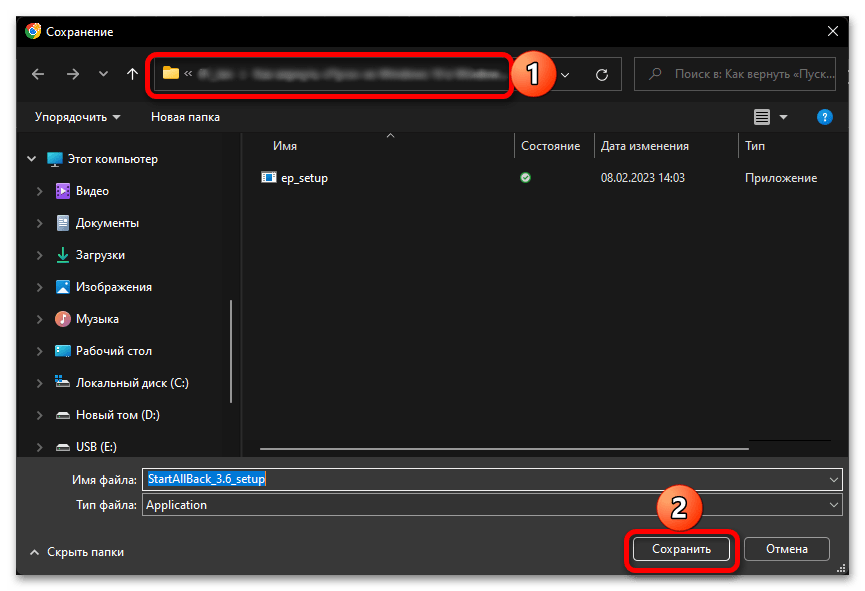
- Запустите установщик после скачивания и подтвердите данное действие во всплывающем окне.
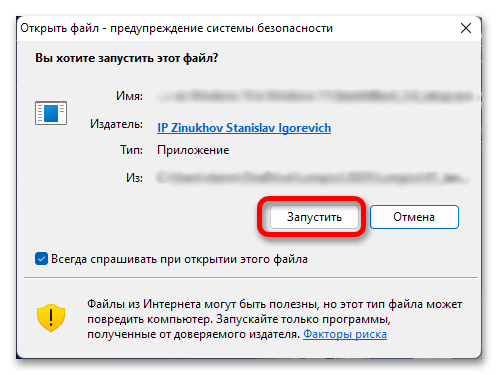 Далее определите, для кого будет доступно приложение – для всех пользователей компьютера или только для вас.
Далее определите, для кого будет доступно приложение – для всех пользователей компьютера или только для вас. 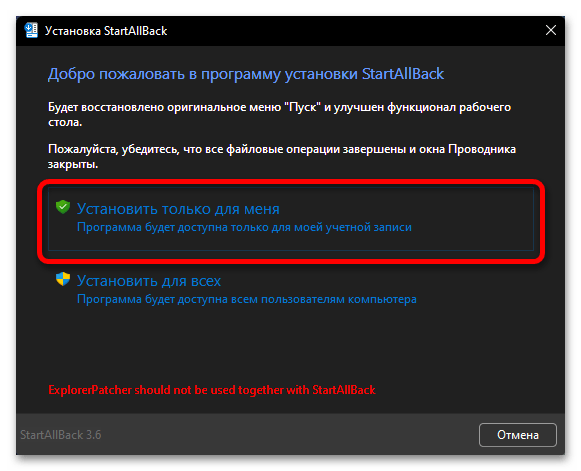
- После того как откроется главное окно StartAllBack, выберите в нем «Почти 10».
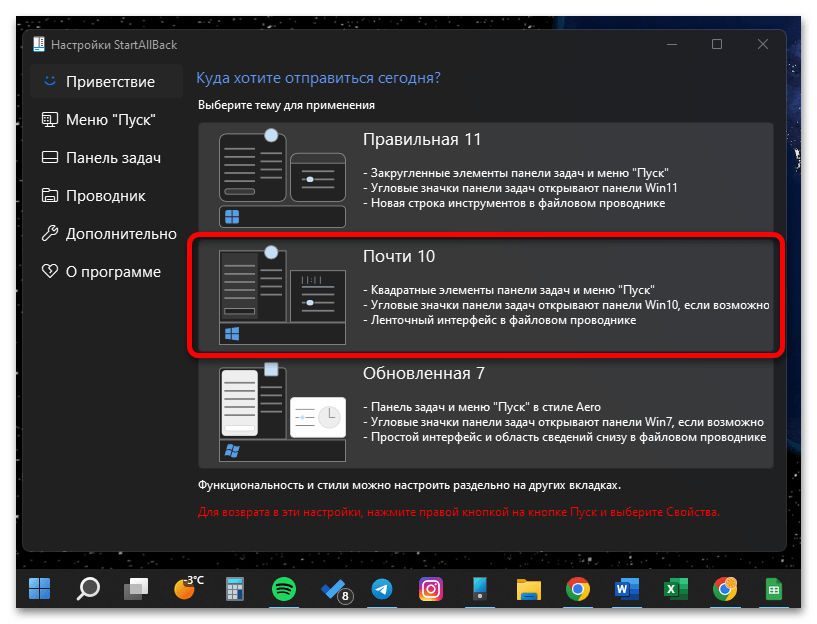 Меню «Пуск» и расположенные за ним элементы панели задач сместятся к левой границе дисплея, кнопка примет вид таковой в Windows 10, однако сам раздел операционной системы будет выглядеть немного иначе.
Меню «Пуск» и расположенные за ним элементы панели задач сместятся к левой границе дисплея, кнопка примет вид таковой в Windows 10, однако сам раздел операционной системы будет выглядеть немного иначе. 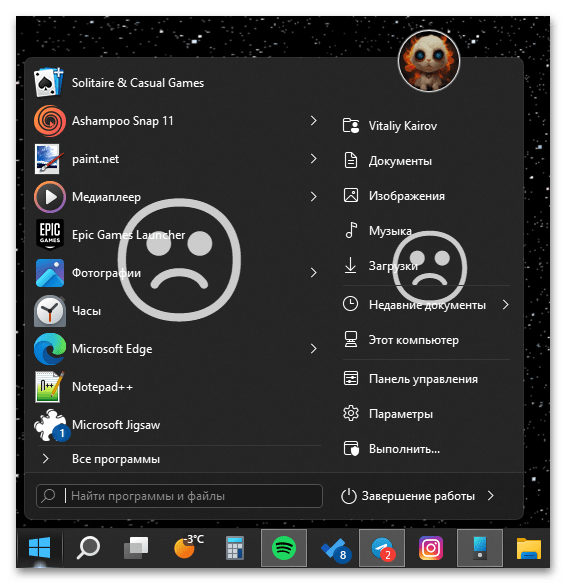
При желании вы можете отключить во вкладке «Меню “Пуск”» программы фирменный стиль и изменить доступные настройки на свое усмотрение.
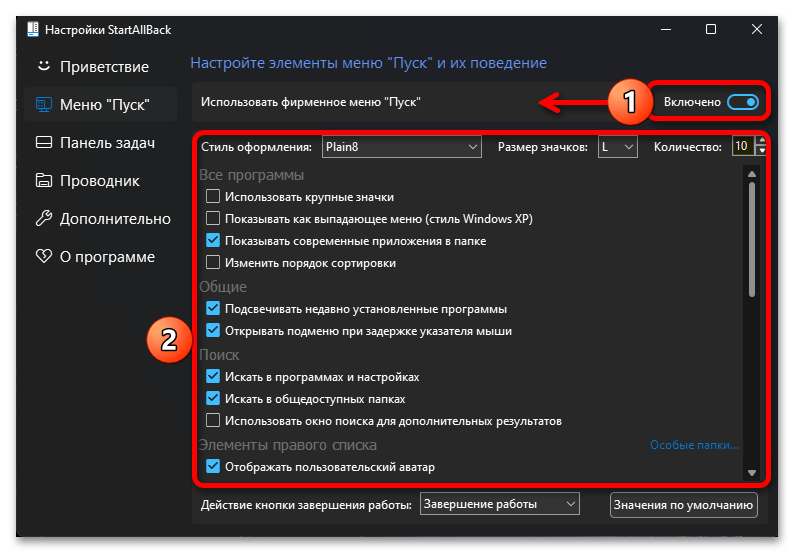
Способ 3: Start11
Последней рассмотрим разработку компании Stardock, известной многим пользователям своими продуктами для кастомизации операционной системы от Microsoft, ее разных версий. Специально для Windows 11 ими было создано довольно многофункциональное приложение, которое, к сожалению, является платным, но все же имеет 30-дневную пробную версию.
Скачать Start11 с официального сайта
- Откройте сайт по указанной выше ссылке и нажмите на кнопку «Try Free».
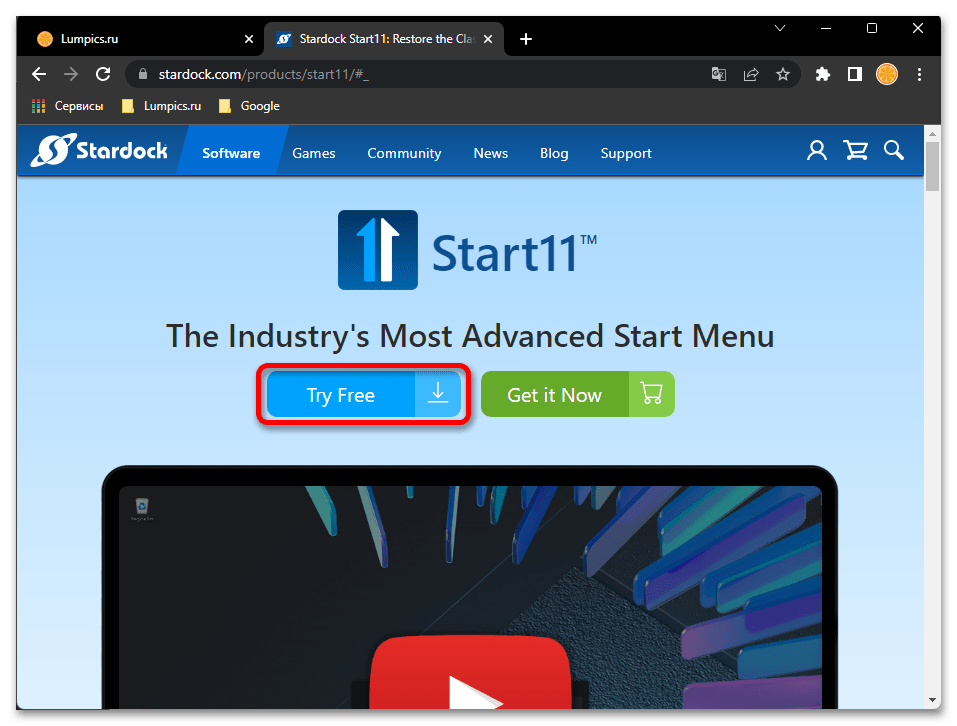 Далее, если по истечении 10 секунд скачивание не начнется автоматически, нажмите по отмеченной на изображении ниже надписи «Click this link»
Далее, если по истечении 10 секунд скачивание не начнется автоматически, нажмите по отмеченной на изображении ниже надписи «Click this link»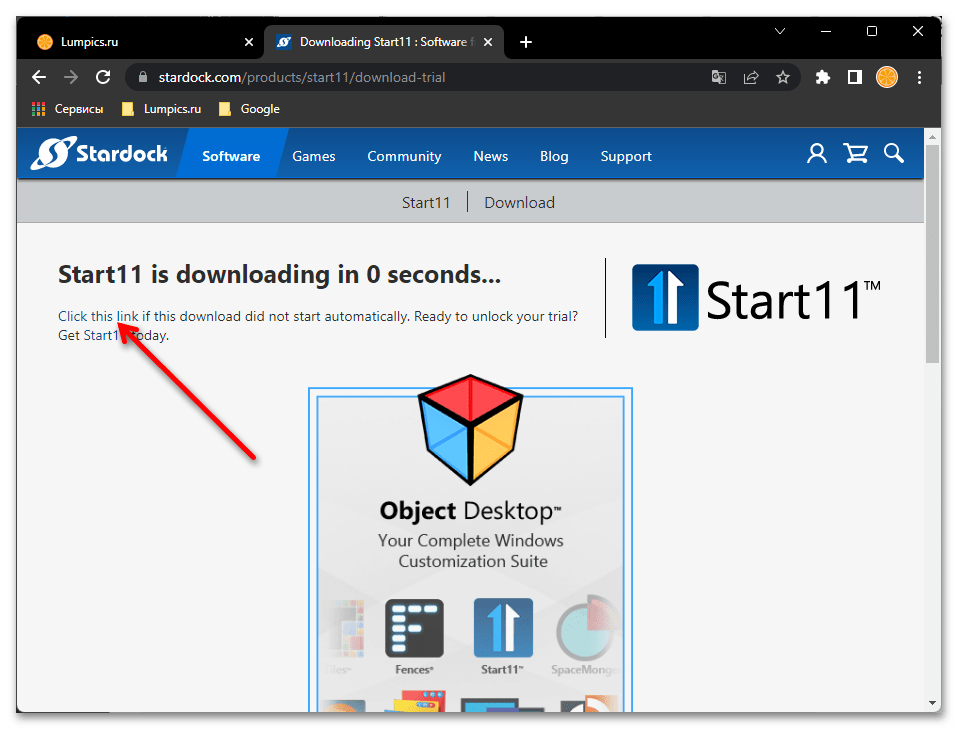 и затем сохраните инсталлятор на диск ПК.
и затем сохраните инсталлятор на диск ПК. 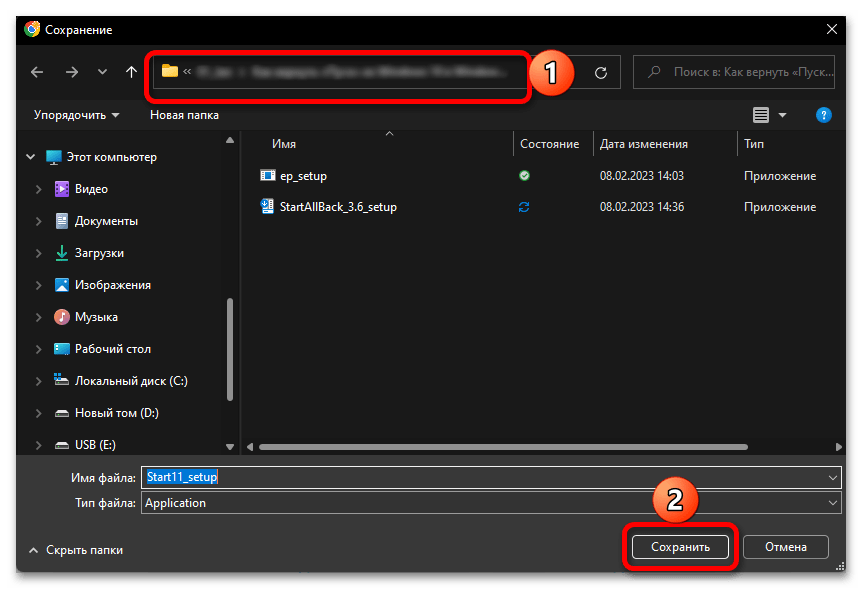
- По завершении скачивания запустите установочный файл, отметьте маркером пункт о принятии условий лицензионного соглашения,
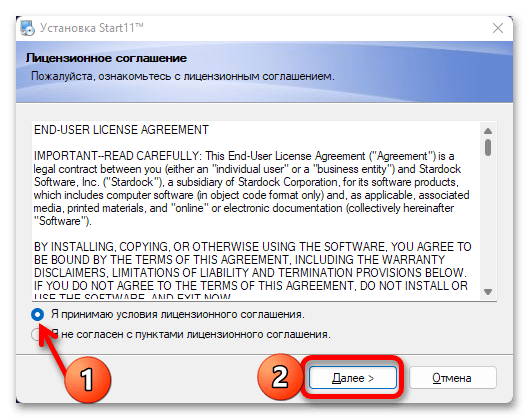 после чего нажмите «Далее» на каждом из двух экранов.
после чего нажмите «Далее» на каждом из двух экранов. 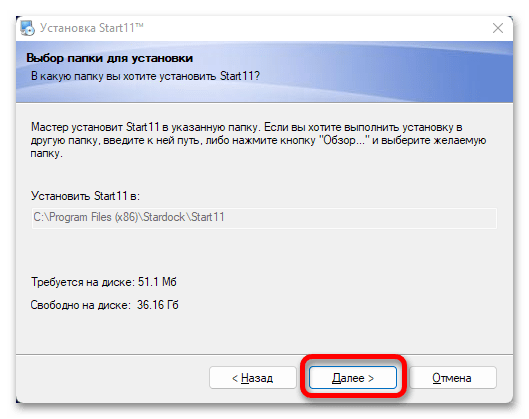
- Приложение Start11 автоматически запустится по окончании инсталляции, после чего вам будет предложено ввести или приобрести ключ продукта для активации. Также имеется возможность «Начать пробное использование (30 дней)», которой мы и воспользуемся.
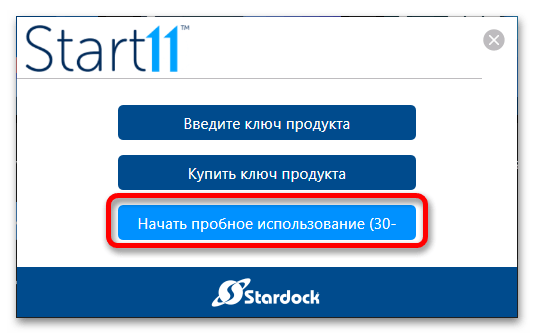 Для этого потребуется ввести адрес электронной почты (на нее придет ссылка для подтверждения) и нажать «Продолжить».
Для этого потребуется ввести адрес электронной почты (на нее придет ссылка для подтверждения) и нажать «Продолжить». 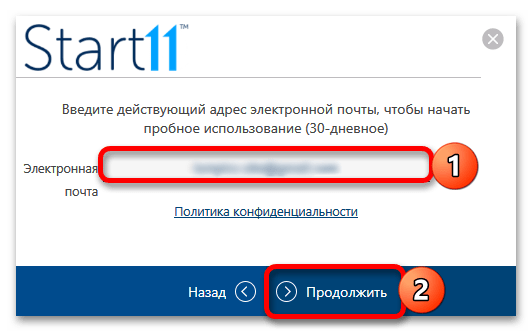 Затем следует открыть указанный почтовый ящик, найти в нем письмо от Stardock и, не обращая внимания на проблемы с кодировкой, нажать на синюю кнопку.
Затем следует открыть указанный почтовый ящик, найти в нем письмо от Stardock и, не обращая внимания на проблемы с кодировкой, нажать на синюю кнопку. 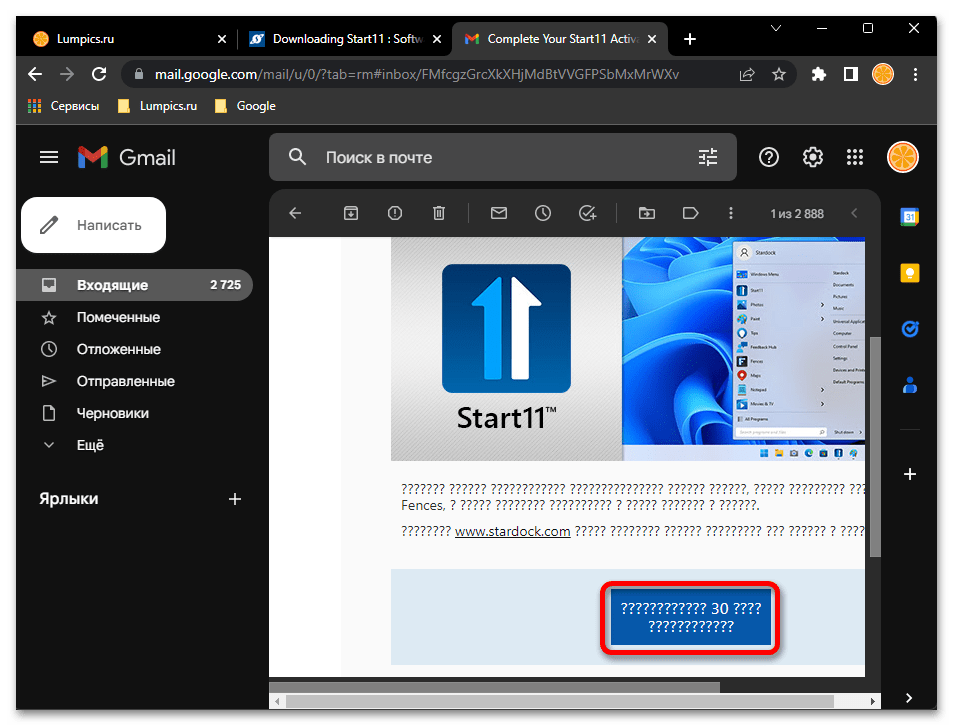 После этого произойдет автоматическое открытие сайта компании-разработчика с уведомлением об успешном подтверждении пробной версии программы,
После этого произойдет автоматическое открытие сайта компании-разработчика с уведомлением об успешном подтверждении пробной версии программы, 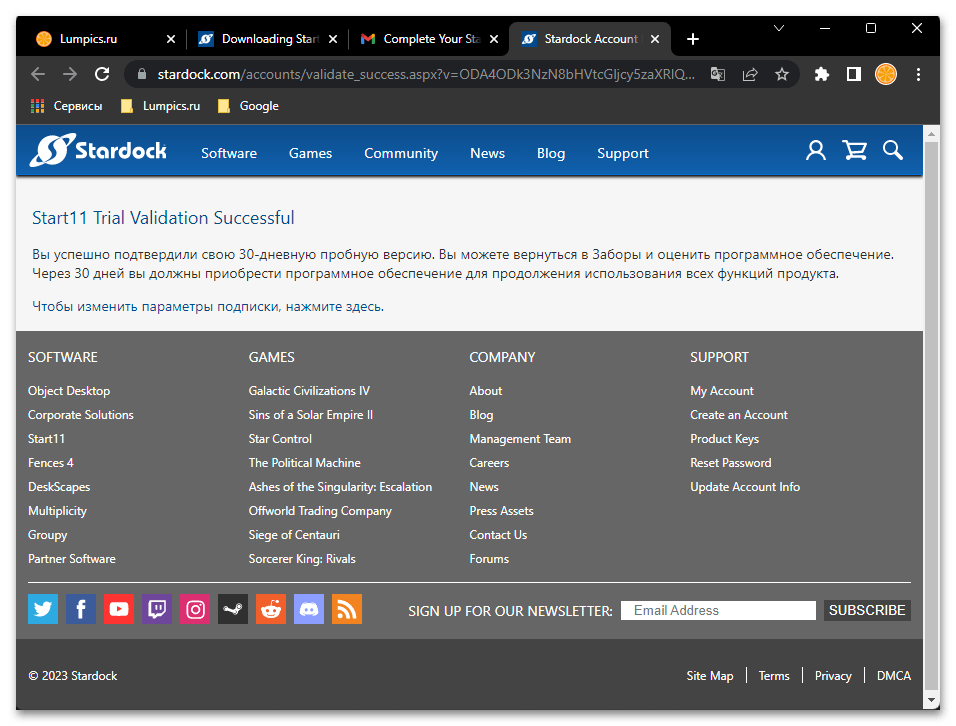 а в ее окне можно будет «Закончить» активацию.
а в ее окне можно будет «Закончить» активацию. 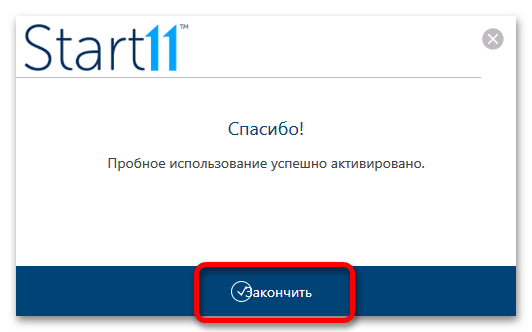
- Оказавшись в интерфейсе Start11, на вкладке «Меню “Пуск”» установите маркер напротив пункта «Стиль Windows 10»,
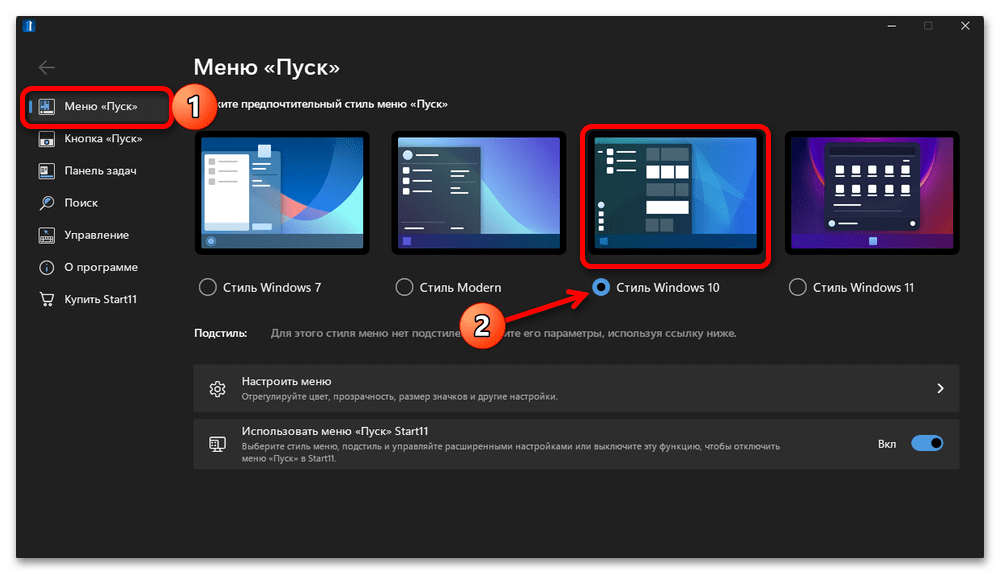 затем по необходимости разверните раздел «Настроить меню»
затем по необходимости разверните раздел «Настроить меню»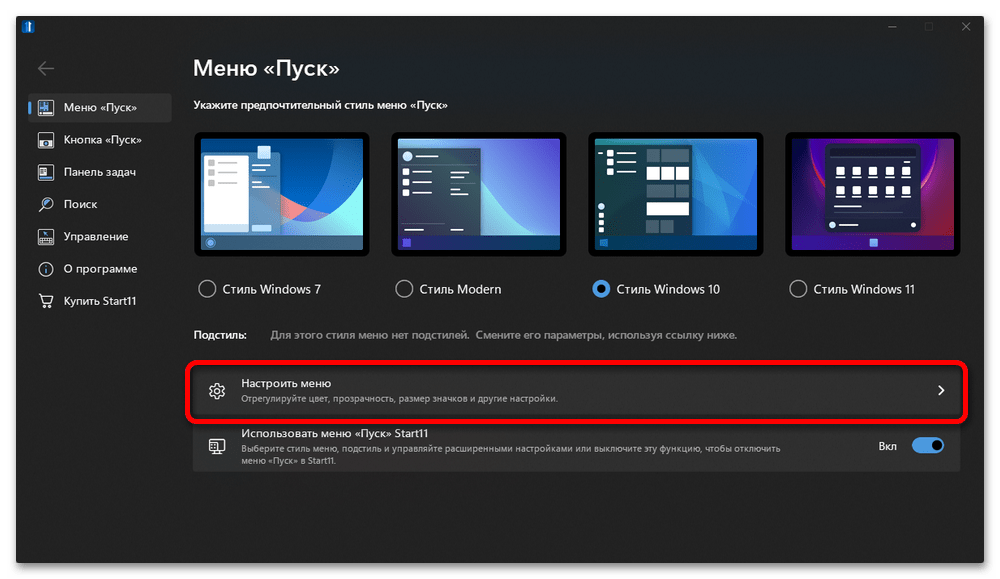 и внесите желаемые изменения в его внешний вид и функциональность.
и внесите желаемые изменения в его внешний вид и функциональность. 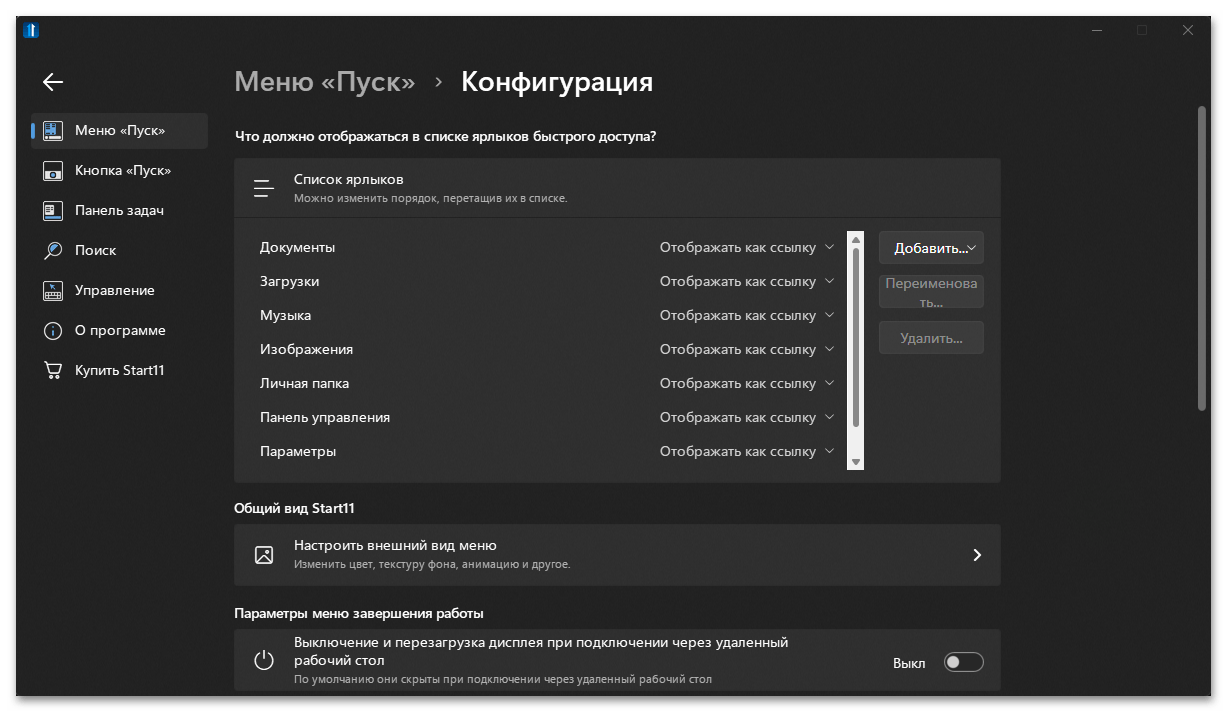
- Далее перейдите во вкладку «Кнопка “Пуск”» приложения, деактивируйте переключатель напротив пункта «Расположить кнопку “Пуск” в центре панели задач», после чего переведите в активное положение тумблер напротив опции «Использовать настраиваемое изображение кнопки “Пуск”».
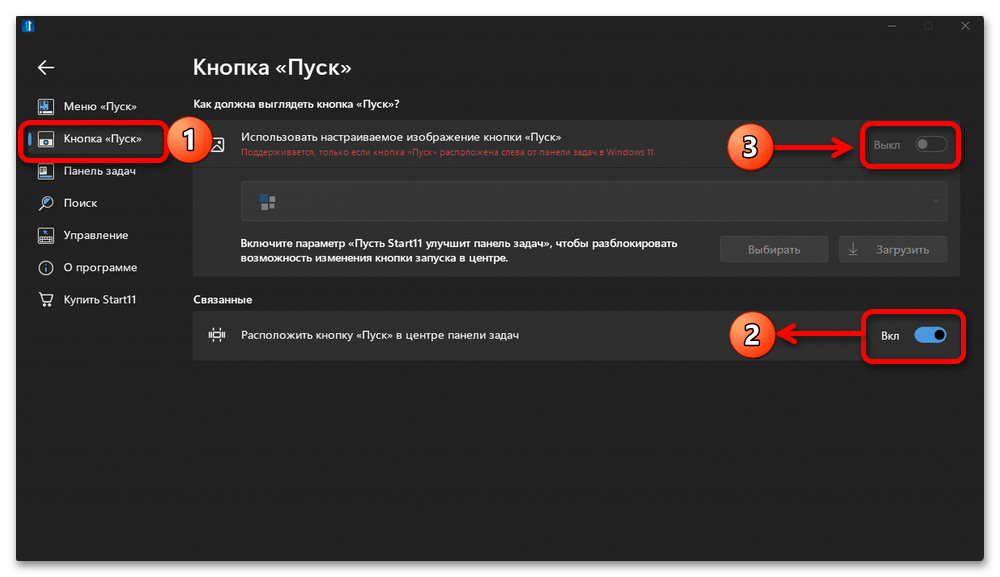 Выберите подходящий значок из списка доступных
Выберите подходящий значок из списка доступных 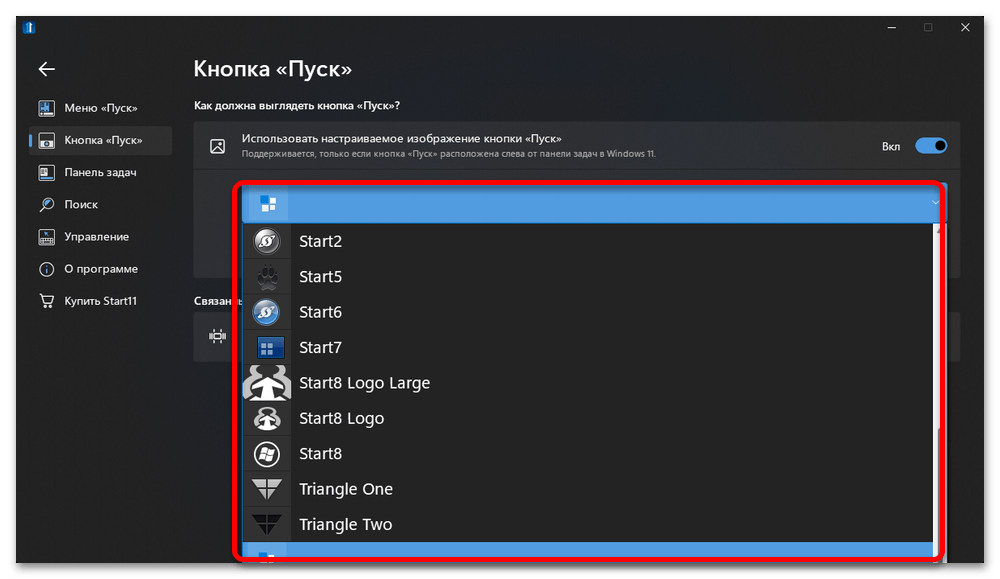 или добавьте самостоятельно созданный логотип в стиле Виндовс 10.
или добавьте самостоятельно созданный логотип в стиле Виндовс 10. 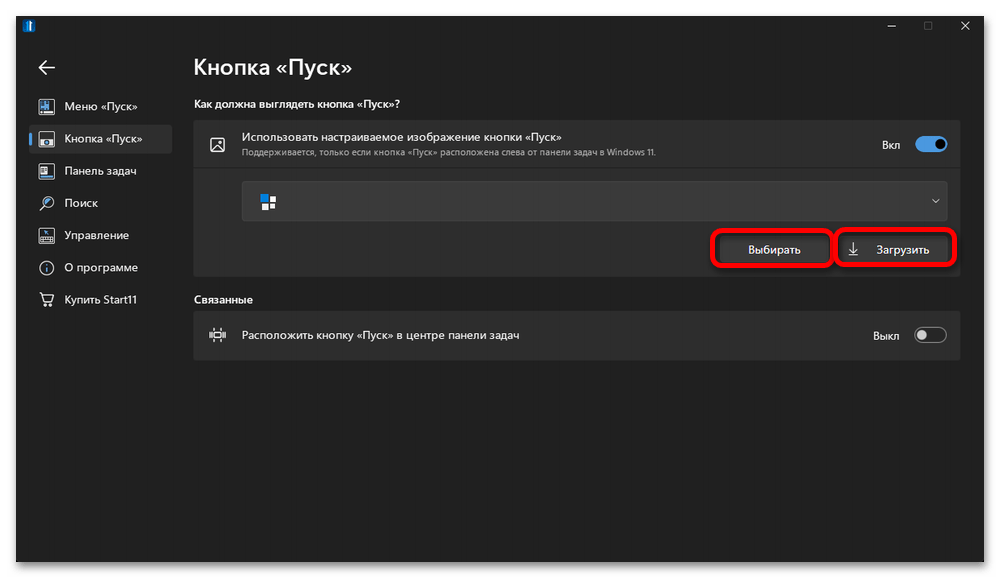
В результате выполнения вышеуказанных действий главное меню операционной системы станет выглядеть так, как это было в ее десятой версии.
Источник: lumpics.ru
Windows 11: Как включить старое меню «Пуск» из Windows 10
Обновлено: В сборке Windows 11 Insider Preview Build 22000.65 компания Microsoft удалила ключ реестра Start_ShowClassicMode, который позволял установить старое меню «Пуск» из Windows 10.
Недавно просочившаяся сборка Windows 11 раскрыла множество новых подробностей о предстоящей операционной системе компании Microsoft, а именно мы узнали об изменениях дизайн интерфейса, например о новом меню «Пуск» и панели задач. Именно эти элементы рабочего стола сильно выделяются. Вероятно многие согласятся, что новое меню «Пуск» является самым противоречивым элементом рабочего стола Windows 11.
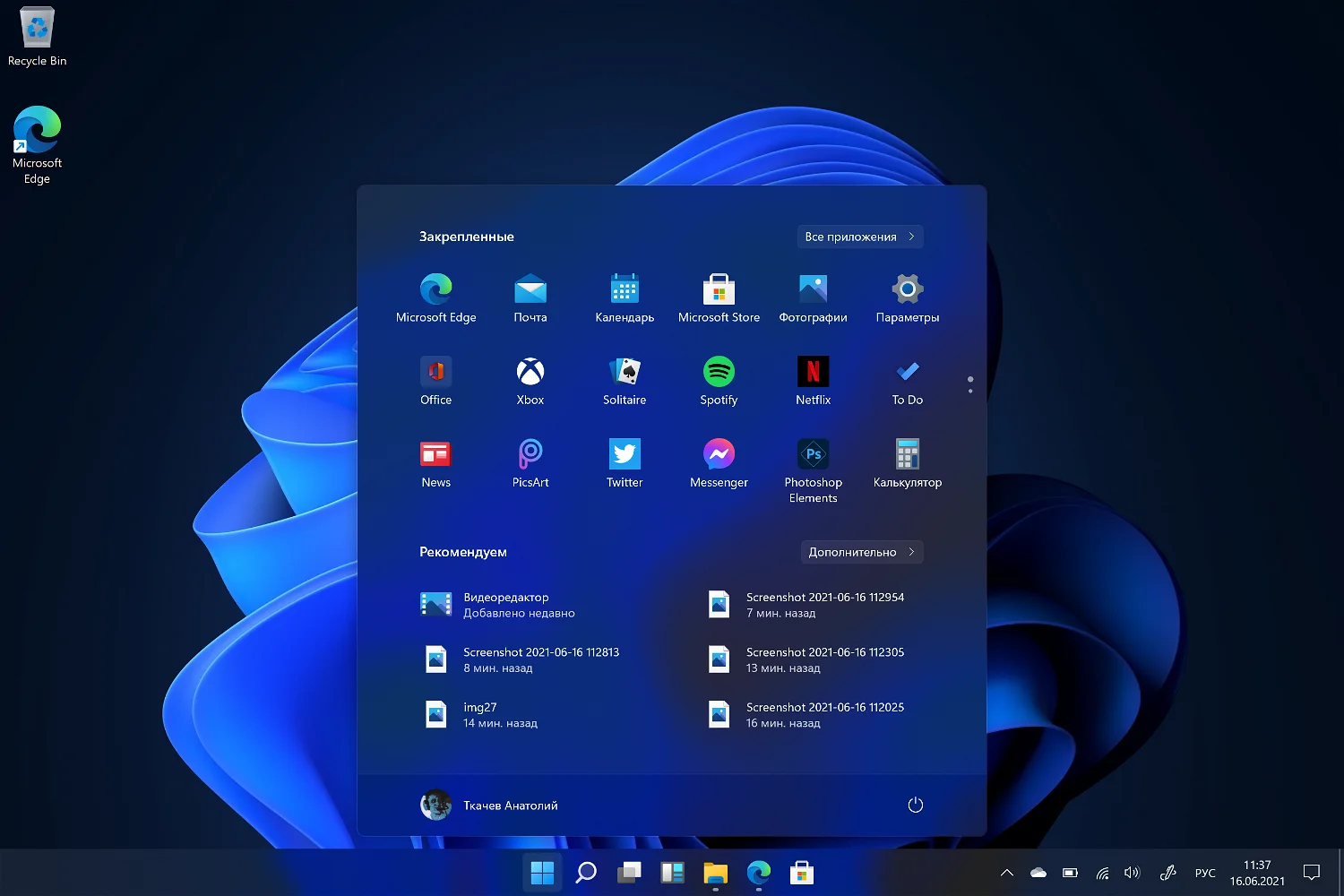
Тем не менее, утечка новейшей сборки не является окончательной, и нас еще ждет множество улучшений функций и дизайна интерфейса. Одним из таких улучшений, которые Microsoft может добавить в следующих сборках Windows 11, является возможность возврата к классическому меню «Пуск» из Windows 10.
Хотя в пользовательском интерфейсе еще нет настроек для возврата к классическому меню, Рафаэль Ривера в Twitter обнаружил, что параметры переключения меню «Пуск» уже доступны. Вы можете легко вернуть прежнюю версию меню «Пуск», воспользовавшись редактором реестра.
Не нравится новое меню «Пуск» в Windows 11? Вы можете легко вернуть прежнюю версию меню «Пуск»
Включение в Windows 11 меню «Пуск» с живыми плитками из Windows 10
- Воспользуйтесь комбинацией клавиш Win + R на клавиатуре.
- Введите regedit и нажмите Enter.
- Перейдите к ветке реестра
HKEY_CURRENT_USERSoftwareMicrosoftWindowsCurrentVersionExplorerAdvanced
- Щелкните правой кнопкой мыши и создайте новый Параметр DWORD (32-бита).
- Назовите его Start_ShowClassicMode
- Установите для него значение 1
- Перезагрузите компьютер

- В меню Параметры панели задач можно изменить выравнивание панели задач по левому краю.

- Чтобы вернуть все обратно, удалите параметр Start_ShowClassicMode или установите для него значение 0.
Как мы уже говорили, вполне вероятно, что Microsoft добавить удобный переключатель меню в будущей сборке Windows 11.
Что вы думаете о новом дизайне меню «Пуск»? Будете ли вы использовать его или вернетесь к классическому меню «Пуск» из Windows 10?
Источник: www.comss.ru
Утилита TenStartMenuFixer возвращает «Пуск» из Windows 10 в Windows 11. C живыми плитками!
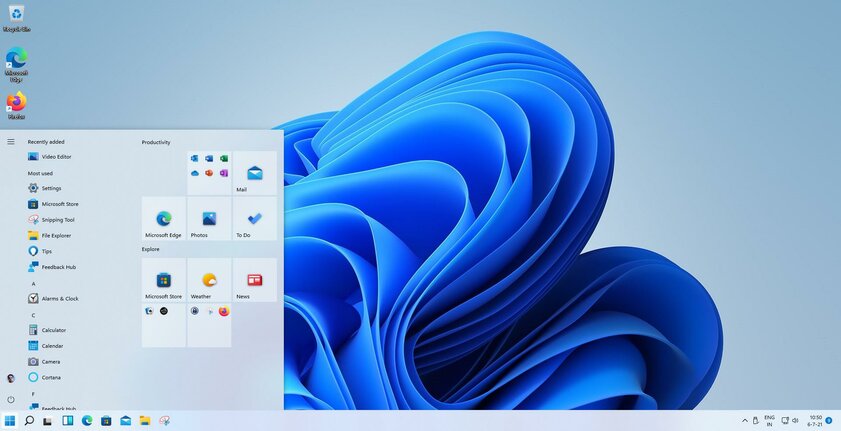
На GitHub появилась утилита TenStartMenuFixer, возвращающая в Windows 11 классическое меню «Пуск» из Windows 10 — со стандартным списком установленных программ и, что главное, с живыми плитками. Об этом сообщило издание Ghacks. Приложение особенно актуально сейчас, после выхода сборки Windows 11 под номером 22000.65, поскольку в свежем обновлении Microsoft запретила возвращать классическое меню «Пуск» штатными средствами.
Telegram-канал создателя Трешбокса про технологии
- В тему:Всё о Windows 11 — секреты, инструкции, лайфхаки и полезные статьи
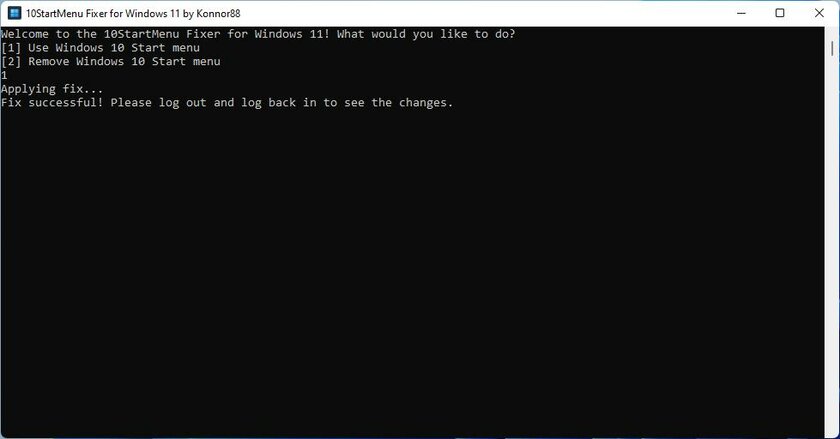
TenStartMenuFixer — портативная консольная утилита с простейшим меню. Пользователю достаточно запустить её и нажать клавишу «1» (а затем Enter), чтобы вернуть меню «Пуск» из Windows 10. После этого необходимо либо перезагрузить компьютер, либо выйти и войти в учётную запись системы.
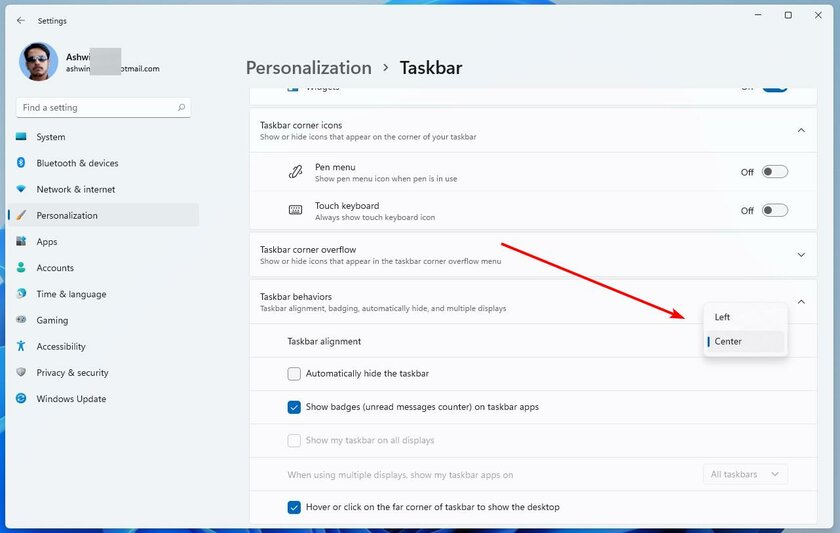
Классический «Пуск» вернётся, но иконки на панели задач по-прежнему будут отображаться по-середине. Чтобы сдвинуть их влево, необходимо кликнуть правой кнопкой мыши по панели задач, выбрать настройки, пролистать до пункта Taskbar behaviors («Поведение панели задач») и, развернув меню, указать положение «Слева».
TenStartMenuFixer возвращает классический «Пуск» с полным функционалом — живые плитки работают, приложения закрепляются, папки создаются и тому подобное. Чтобы удалить изменения и вернуть новый «Пуск» из Windows 11, достаточно заново запустить программу и нажать клавишу «2», а затем Enter.
Материалы по теме:
- Эта утилита показывает, где используется выбранный файл в Windows и что мешает удалить его
- 10 приложений, которые нужно сразу установить на новый компьютер
- Windows 11 должна была быть такой сразу: обзор крупнейшего обновления 22H2
- Сделал Linux из Windows 11. 10+1 тема, меняющая систему до неузнаваемости
Источник: trashbox.ru